电脑pdf怎么转ppt格式?PDF转换成PPT的方法有哪些?
电脑pdf怎么转ppt格式?很多朋友在日常办公中都喜欢使用pdf来保存资料,因为pdf格式的兼容性比较稳定,在设备上打开的时候不会出现问题,所以很多人使用,虽然pdf格式的兼容性好,但是没办法直接编辑,所以我们通常会把pdf文档转换成其他格式的文档,比如pdf文档转换成word文档、pdf文档转ppt文档、pdf转图片等等,因为pdf文档不能直接转换,所以我们就需要使用第三方软件来帮助我们转换,比如福昕PDF365,它就可以帮助我们实现文档的转换,今天就让小编给大家介绍一下电脑pdf怎么转ppt格式?
电脑pdf怎么转ppt格式
1、打开电脑,点击对应的pdf转换软件。
2、界面跳转,点击打开pdf。
3、仔细观察界面,点击对应的pdf文档,点击下方打开。
4、点开pdf至word图标旁边的向下箭头。
5、选择pdf至Powerpoint图标。
6、选择文件的保存位置,点击保存图标。
7、ppt软件自动跳转,打开文件,点击从当前开始,即可播放幻灯片。
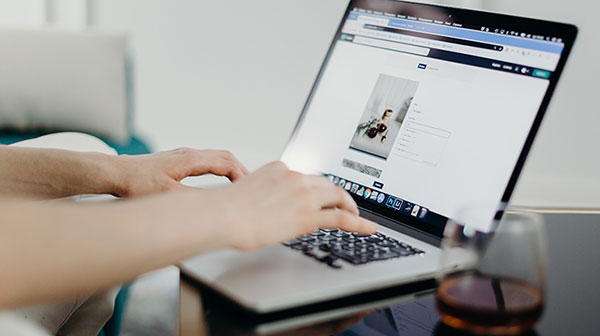
电脑pdf怎么转ppt格式
如何实现PDF转PPT没有排版错位
1、想要实现PDF转换PPT没有排版错位,最简单的方法就是借助PDF转换工具,大家可以在网上下载安装一款PDF转换工具。我用PDF转换器为大家演示一下,如何使用转换工具实现PDF转PPT无排版错位。
2、打开安装成功的PDF转换工具, 选择PDF转换工具首页三大功能区中的PDF转文件。
3、进入转换界面之后,点击空白区域或者上方的添加文件按钮,把PDF文件添加进转换列表。
4、接着在转换区下方的转换类型中选择PDF转PPT,根据自己的需要还有office版本选择文件格式。
5、在转换类型下方设置输出地址,默认保存到原文件目录,也可以选择自定义目录。
6、最后点击开始转换,等到转换方框里的进度条跑到一百,转换就完成了,可以在弹出窗口中点击打开文件,就可以查看了。

电脑pdf怎么转ppt格式
有没有免费不限页数的PDF转PPT的方法
1、我们可以搜索在线转换这个免费工具进行转换,首先打开百度输入关键字搜索,即可找到并打开这款在线转换器官网。(手机使用也是同样操作即可)
2、接着选择首页推荐中的PDF转PPT,即可快速进入转换。
3、上传成功后,点击下方文档列表单个文档进度条后面的转换即可开始转换。
4、根据PDF文档的大小和页面处理速度略有不同,一般几分钟就能转换成功,点击下载按钮即可查看转换后的PPT演示文稿。
以上就是小编给大家介绍的电脑pdf怎么转ppt格式?PDF转换成PPT的方法有哪些?是不是感觉特别的简单,大家有没有学会,学会了的可以去试试这些文档转换的技巧,以上就是小编给大家介绍的资料,希望可以帮助到大家,小编推荐大家可以使用福昕PDF365编辑器来帮助我们学习这些办公软件。


 福昕PDF转换器
福昕PDF转换器
 福昕CAD转换器
福昕CAD转换器
 福昕数据恢复
福昕数据恢复
 福昕视频剪辑
福昕视频剪辑
 福昕音频剪辑
福昕音频剪辑
 福昕视频转换
福昕视频转换
 福昕思维导图
福昕思维导图


 权益
权益
 提示
提示
